
Компьютердагы тавышны дөрес репродод - уңайлык һәм ял итү өчен иң мөһим шартларның берсе. Тавыш параметрларын конфигурацияләү тәҗрибәсез кулланучыларда кыенлыклар китерергә мөмкин, өстәмә проблемалар еш кына компонентларда була, һәм компьютер "телсез" булып чыга. Бу мәкаләдә әйдәгез, "үзең өчен" тавышын һәм мөмкин булган проблемаларны ничек җиңәргә икәнлеге турында сөйләшик.
Компьютер буенча тавыш бирү
Тавышны ике юл белән конфигурацияләде: аудио җайланмалар белән эшләү өчен махсуслаштырылган программалар яки система ярдәмендә махсуслаштырылган программалар яки система ярдәмендә. Зинһар, онытмагыз, ул анда урнаштырылган тавыш карталарында параметрларны ничек көйләргә икәне турында сөйләшәчәк. Дискрета тулы булганнан бирле, үз программа тәэминаты бирелергә мөмкин, аннары аның көйләүсе шәхес булачак.Метод 1: өченче як программалары
Тавыш урнаштыру программалары челтәрдә киң таралган. Алар гади "көчәйткечләргә" һәм катлаулырак функцияләр белән бүленәләр.
- Көчәйткечләр. Мондый программа тәэминаты акустик система параметрларында бирелгән күләм дәрәҗәсеннән артырга мөмкинлек бирә. Кайбер вәкилләр шулай ук компрессорлар һәм фильтрлар ясадылар, артык акча алу һәм хәтта бераз яхшыртырга мөмкинлек бирә.
Күбрәк уку: тавыш бирү өчен программалар
- "Комбайны". Бу программалар тулы хокуклы профессиональ карарлар, теләсә нинди аудио система тавышын максимальләштерү өчен. Аларның ярдәме белән сез күләмнең нәтиҗәләренә "чыгарыгыз", яисә виртуаль бүлмә конфигурациясен конфигурациясенә ирешә аласыз, виртуаль бүлмә конфигурациясен конфигурацияли аласыз. Мондый программа тәэминатының бердәнбер минусы - бай функция. Дөрес булмаган көйләүләр тавышны яхшырта гына булмаска мөмкин, ләкин аны шулай ук начарлый. Шуңа күрә ни өчен башта параметрны ачыклау кирәк.
Күбрәк уку: тавыш конфигурация программалары
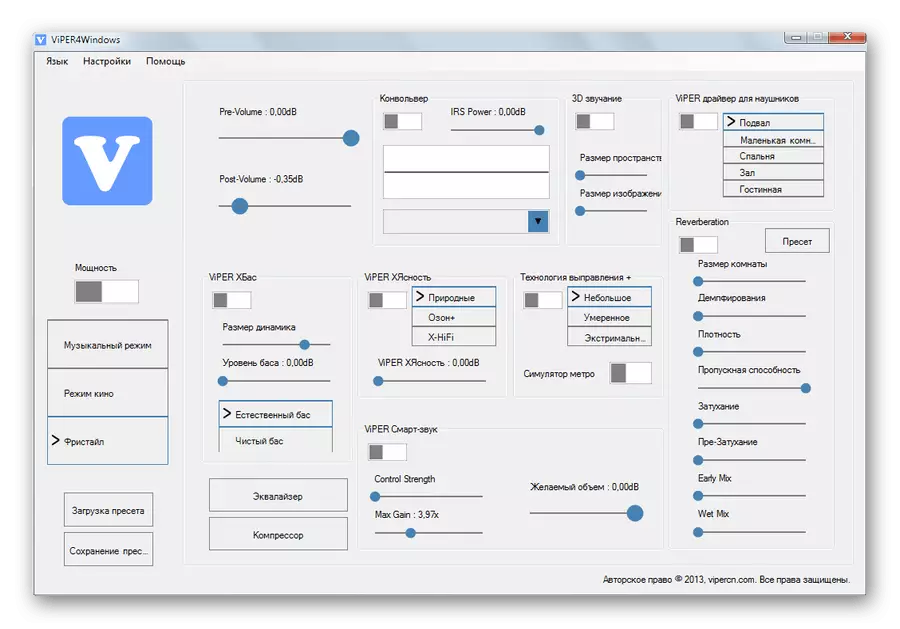

Метод 2: Стандарт кораллар
Аудио конфигурацияләү өчен урнаштырылган системалы җиһазлар феноменаль мөмкинлекләр түгел, ләкин бу төп корал. Аннары, без бу корал функцияләрен анализлыйбыз.
Сез "Тапшыру тактасы" яки система подносындагы көйләүләргә керә аласыз, әгәр сезгә "яшерелгән" иконасы кирәк булса. Барлык функцияләр дә тычканның уң төймәсе аркасында килеп чыга.

Уйнау җайланмалары
Бу исемлектә барлык җайланмалар бар (системада машина йөртүчеләр булса, тоташмаган очракта тоташтырылмаган), бу тавыш белән уйный ала. Безнең очракта, бу "спикерлар" һәм "наушниклар".
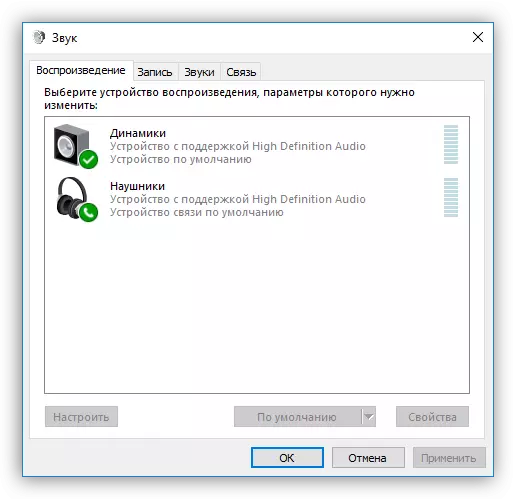
"Спикерлар" ны сайлагыз һәм "үзлекләр" төймәсенә басыгыз.
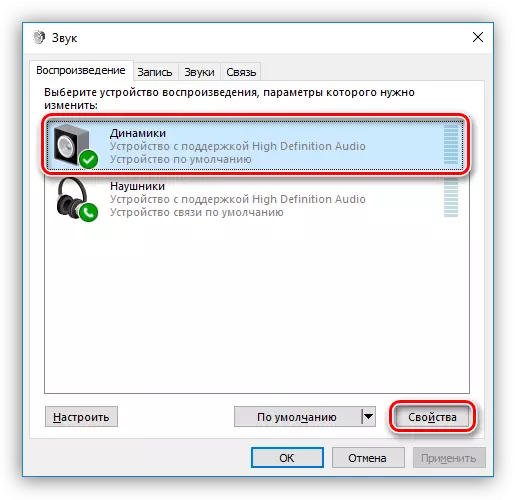
- Монда, генерал кыстыргычта сез җайланманың исемен һәм аның иконасын үзгәртә аласыз, аның контроллер турында мәгълүматны карау, аның кайсы тоташтыргычлык белән бәйләнгән (турыдан-туры ана яки алгы панельдә), шулай ук аны сүндерегез (яки кушканча , инвалид булса).
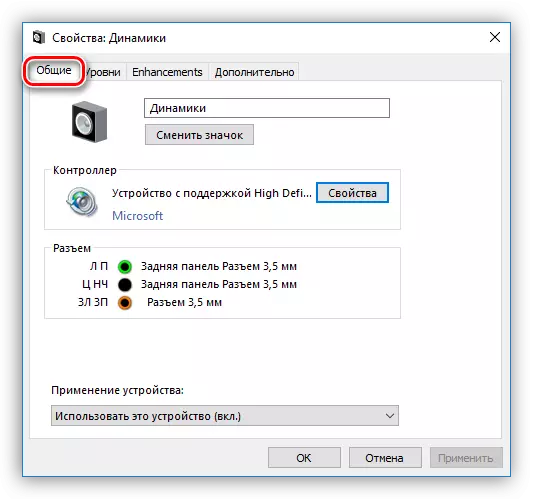
- "Дәрәҗәләр" салынмасында гомуми күләм һәм "балан" функциясе слайдерны үз эченә ала, бу сезгә һәр баганадагы тавышның бер гомумында кул белән көйләргә мөмкинлек бирә.
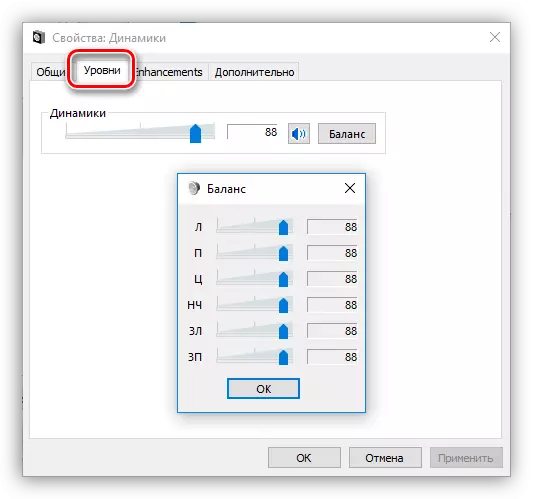
- "Күчерү" бүлегендә (дөрес булмаган локализация "салынмасында" өстәмә үзенчәлекләр "дип аталырга тиеш), сез төрле эффектларны тәэмин ителсә, аларның параметрларын конфигурацияли аласыз.
- "Басны арттыру") сезгә түбән ешлыкларны көйләргә, махсус ешлык диапазонында билгеле бер кыйммәткә ныгыту өчен. "Алдан карау" төймәсе алып баручы функцияне үз эченә ала.
- "Виртуаль әйләндереп алу" ("Виртуаль әйләндереп алу" исемгә туры килгән эффектны үз эченә ала.
- "Тавыш коррекциясе" ("Бүлмә төзәтү") сезгә спикерлардан тоткарланганнардан соң микрофонга юл күрсәтүче спикерларның күләмен тигезләргә мөмкинлек бирә. Соңгысы бу очракта тыңлаучының ролен башкара һәм, әлбәттә, компьютерга тоташырга тиеш.
- "Көчлелек тигезләү" ("Көчсезлек тигезләү") кеше тыңлаулар үзенчәлекләренә нигезләнеп кабул ителгән күләм аермаларын киметә.
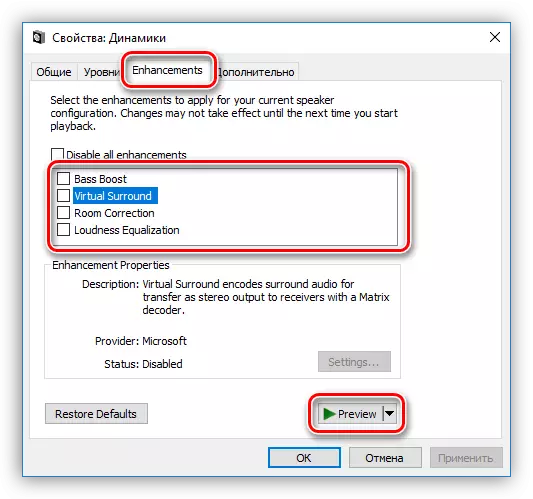
- Алга киткән салынмада сез уйнау сигналын, шулай ук монополист режимын сайлау битен һәм ешлыгын конфигурацияли аласыз. Соңгы параметр программаларга мөстәкыйль уйнарга мөмкинлек бирә (кайберләре ансыз эшләми) аппарат тизләнешенә каршы тормыйча, система драйверын куллану.

Secрнәк ешлыгы барлык җайланмалар өчен дә конфигурацияләнергә тиеш, югыйсә кайбер кушымталар (мәсәлән, Адәм аудиториясе) тавыш булмаганда яки яздыру сәләте булмаганда.
Тамга : Көйләүләрне үзгәртсәгез, басарга онытмагыз "Кулланыгыз" Otherwiseгыйсә алар көченә кермәячәкләр.
Зинһар, онытмагыз, югарыда тасвирланган һәрбер эффектның вакытлыча сәяхәт юлында булырга мөмкин. Бу очракта җайланманы яңадан эшләтеп җибәрү ярдәм итәчәк (физик яктан сүндергечләргә) ана тактасында спикерлар) яки операцион система.
Хәзер "Сату" төймәсенә басыгыз.

- Акустик системаның конфигурациясе монда конфигурацияләнә. Беренче тәрәзәдә сез каналлар һәм баганаларның урнашу санын сайлый аласыз. Докладчыларның чыгышы "Чек" төймәсенә басып тикшерелә яки аларның берсенә басыгыз. Көймәне тәмамлагач, "Киләсе" төймәсенә басыгыз.

- Киләсе тәрәзәдә сез кайбер спикерларны эшли яки сүндерә аласыз, шулай ук тычканны бастыра аласыз.

- Түбәндә төпле киң полосалы спикерлар сайлау. Бу көйләү мөһим, чөнки бик күп акустик системалар үз составында төрле динамик диапазон белән. Сез моны җайланмага күрсәтмәләр укып белә аласыз.

Бу конфигурация конфигурациясе тулы.
Таблицаларда кайбер үзгәрешләр белән үзенчәлекләр блокланган көйләүләр генә таблицада бар.
Килешү
Төшләр өчен килешүләр түбәндәгечә конфигурацияләнгән: "Килешү өчен җайланма" тавыш чакыруларыннан барлык тавышны, "Килешү элемтә җайланмасыннан", мәсәлән, Скайпта (беренче Бу очрак вакытлыча сүндереләчәк).
Күбрәк укы:
Windows XP, Windows 7, Windows 10дагы тавыш проблемаларын чишү
Компьютерда тавыш җитмәү сәбәпләре
Windows 7 белән компьютердагы наушниклар
Windows 10да микрофон инвалид проблемаларын бетерү
Йомгаклау
Бу мәкаләдәге мәгълүмат сезнең PC тавыш көйләүләре яки ноутбук белән "сезнең белән" булырга ярдәм итәр өчен эшләнгән. Программаның программа тәэминаты һәм система стандарт системаларын җентекләп өйрәнүдән соң, анда кыен нәрсә юк дип аңларга мөмкин. Моннан тыш, бу белем киләчәктә күп проблемалардан сакланачак һәм алар массасын бетерүдә саклап калачак.
